
Телевизоры с функцией Smart TV компании Samsung набирает большую популярность. Они удобны тем, что через меню, можно пользоваться разными виджитами (приложениями), выходить в интернет, открывать и просматривать сайты, а главное: смотреть онлайн трансляции и видео в формате IPTV.
Но к сожалению любая техника не является совершенной, некоторые старые модели телевизоров Samsung не позволяют корректно загружать некоторые сайты, т.о. не позволяют выводить на экран онлайн трансляции, видео и IP TV. .
Проблема заключается в следующем. Это устаревшее или не качественно сделанное программное обеспечение, которое используется в операционной системе телевизора, а точнее эти самые программы — виджиты. А конкретно виджет браузера, который используется для просмотра и открытия сайтов.
Любой браузер качественно разработанный, обязан поддерживать технологию Flash Player. На этой технологии работает большое количество сайтов в сети интернет. В частности онлайн трансляции практически все требует поддержки этой технологии.
Самая простая установка Fork Player на телевизор Samsung 7 серии 2019 года с Tizen
Но дело в том, что компьютерные и цифровые технологии стремительно развиваются и производители «железа» не успевают за ними. Очень часто бывает, что продающиеся самые новые модели телевизоров уже морально устарели и у них уже надо менять прошивку, а при ее отсутствии, ждать когда она будет выпущена производителем ТВ.

Скачать и установить флеш на телевизор самсунг смарт тв.
Итак что же делать, если на вашем телевизоре не работает Флеш Плейер, не работают некоторые сайты, не идет онлайн трансляция на популярных интернет ресурсах, появляется ошибка: установлена не та версия Flash или сообщение: обновите Flash плеер.
Первое что надо сделать, это проверить какое у вас подключение к интернету. Если у вас подключение по wi-fi, то возможно есть ограничение на трафик, недостаточно быстрый канал доступа в интернет.
Решение проблемы: подключить телевизор через интернет кабель. Т.е. завести в телевизор интернет не через вайфай, а через IP кабель, который будет выходить из вашего домашнего роутера.
Кстати говоря, роутер тоже необходимо проверить и настроить. Когда заходишь в меню роутера через компьютер, там есть возможность его настраивать. Необходимо его настраивать на оптимальную работу для передачи видео данных. Надо включить поддержку Multicast или подобную ей. Т.о будут эффективно пропускаться групповые видео потоки, которые часто используются для передачи видео данных каналов IP TV.
Видео Обзор: Виджеты для SMART TV на ТВ SAMSUNG: С.D.E.F.H.серии — установка + обзор
Второе и самое распространенное что делают при проблемах с Флеш Плеером — смена прошивки. Если ваш телевизор не новый, то на нем скорей всего записана старая прошивка — устаревшая версия ОС. Что бы все заработало, ее необходимо обновить.
Кстати говоря, если найти в меню телевизора номер версии прошивки установленной в данный момент, то по нему можно попробовать узнать, какую версию Flash она поддерживает. Поискать подробности можно на форуме Самсунг, в разделе faq, можно по этой ссылке: Support for Samsung Smart TV and Home Theatre Systems.
Если все сводится к тому что прошивку необходимо менять, то по модели вашего телевизора, необходимо ее найти и скачать с официального сайта поддержки пользователей Samsung. Там необходимо выбрать самую последнею версию на сегодняшний день: Официальный сайт поддержки пользователей телевизоров Самсунг.
Видео инструкция: How to make Adobe Flash Player working on SmartTV.
И третий, наиболее простой вариант решения проблемы с плеером. В настоящее время семимильными шагами развивается технология html5. Эта технология позволяет без использования Flash Playerа, выводить интернет сайты, видео, медиа графику, фото, онлайн трансляции без проблем. Это совершенно другая технология вывода информации на экран.
Но чтобы она работала, необходимо чтобы сайты были адаптированны для нее. Это уже вопрос к разработчикам сайтов. В связи с этим, есть большая вероятность, что сайт который не загружается в старом браузере с поддержкой flash, может без проблем работать в другом, более современном браузере, который поддерживает технологию html5.
Короче говоря, все сводится к тому, что нужно найти в меню телевизора виджет плеера браузера HTML5. Как искать виджеты, это уже другая тема. Если коротко, то их либо нужно искать в меню телевизора, затем скачивать с интернета или устанавливать их через USB порт телевизора с флешки.
Надо иметь ввиду, что телевизоры Самсунг поддерживают HTML5, начиная с 6-й серии 2012 года.
В более или менее крупной деревне или поселке всегда найдется мобильная связь и мобильный интернет. Что бы интернет работал быстро, на максимально высоких скоростях. подробнее.
Показать ещё
Еще можно посоветовать следующее. Есть определенные виджеты-программы, которые адаптированы для показа онлайн трансляций. Они могут показывать видеоконтент, видеофильмы включая 3D, с определенных сайтов (ip адресов) без использования браузера. Например, могу порекомендовать виджет «Online Video».
Наверняка есть еще и другие, надо пробовать разные варианты виджитов, какой-то возможно сработает.
Видео ролик: СВОИ ВИДЖЕТЫ НА SMART TV, установка по wi-fi.
Как загрузить виджет через флешку? Ниже привожу инструкцию, о том как устанавливать виджеты с флешки. Если кратко алгоритм действий следующий. Сначала вам нужно на компьютере найти виджеты в сети интернет на каких то сайтах (осторожно не нарвитесь на вирусы, проверяйте антивирусом). Затем их надо разместить на флешке. Потом флешку вставляете в телевизор Смарт ТВ.
И таким образом, новый виджет, появится в меню телевизора.
Виджет с флешки для телевизоров Samsung C,D и ES серии
| 1. | Скачайте архив нужного виджета через ПК. |
| 2. | Создайте на флешке папку с таким же названием как и виджет. |
| 3. | Распакуйте в эту папку все файлы из скачанного архива. |
| 4. | Вставьте флешку с виджетом в выключенный ТВ Самсунг и затем включите ТВ. |
| 5. | Виджет должен появиться в общем списке приложений — виджетов. |
Примечание: Если при первом запуске виджета появилась ошибка, выключите и включите телевизор или перезапустите виджет ещё раз.
Если все без успешно и не один способ реанимировать флеш плейер не подошел. То остается еще один вариант: использовать телевизор как монитор, т.е. просто подключив к нему ПК или ноутбук. И соответственно на компьютере запускаем все что нужно: видео, браузер, онлайн ТВ, а смотрим все не на маленьком экране ноутбука, а на большом экране ТВ.
Показать ещё
И последнее, дополнительно к этой теме. Еще в телевизор можно установить утилиту — веб сервер. Это дает возможность подключать цифровые ip тв каналы напрямую в ОС Телевизора. Это как бы аналог тв приставки, которую предлагают подключать провайдеры продающие доступ в интернет, только программный.
О том как установить такое программное обеспечение, можно прочитать здесь: Смотрим IPTV на телевизоре Samsung без дополнительных приставок.
Желаю Вам что бы у вас все получилось. Удачного просмотра онлайн видео и IP TV цифровых каналов. Надеюсь что данная инструкция, прояснила и наметила план действий для решения проблемы с обновлением Flash Player на телевизорах Самсунг.
Здесь можно узнать как загрузить, бесплатно обновить и без проблем установить тв adobe flash player на телевизор tv производителя samsung модель smart на русском языке. Подробная инструкция о том какой можно скачать или просто загрузить адобе флеш плеер для телевизора марки смарт самсунг бесплатно, информация находится на этой странице.
Источник: sms-mms-free.ru
Как установить Adobe Flash Player на телевизор Samsung Smart TV

Не знаете, как обновить флеш плеер на телевизоре LG Smart TV? Воспользуйтесь краткими советами для получения новых настроек системы. Современные телевизоры имеют специальное устройство Смарт ТВ. Технология находит различные фильмы и сериалы в интернете. Воспроизводит их флеш плеер. Этот виджет легко загрузить напрямую с телевизора.
Возможно использовать и другой привычный всем метод. Скачиваем установки на домашний компьютер. После этого переносим файл на внешний носитель. Далее вставляем флешку в телевизор и устанавливаем программу. Теперь клиент имеет свободный доступ к виртуальным страницам.
Проводите время в социальных сетях или за просмотром любимого фильма. Помимо этого виджет обладает полезными функциями.
Где скачать и как установить Flash Player на LG Smart TV?
Компания LG играет большую роль в области создания усовершенствованных телевизоров. За счет новых введенных опция она продвинулась дальше всех. Речь идет об использовании флеш плеера. Это приложение бесплатно и доступно любому человеку. Найти оригинальную версию возможно на официальном сайте. Не рекомендуем пользоваться пиратскими версиями.
Есть риск занести вредоносный вирус на компьютер. Он уничтожит все данные. Тв Устройство зависнет и перестанет работать. После скачивания программы переходим к установке. Воспользуйтесь советами ниже.
Особенности ПО Adobe Flash Player
Телевизоры Samsung SmartTV, как и «умные» телевизионные приемники других производителей, могут в определенной степени заменить пользователю домашний компьютер. Ведь с их помощью можно подключиться к сети Интернет и играть в игры, общаться в социальных сетях, смотреть любимые фильмы и выполнять другие действия досугового характера.
Однако далеко не все модели могут обеспечить владельцу просмотр потокового видео и/или телепередач в режиме on-line. Как правило, это связано с тем, что обязательное для этого программное обеспечение устарело или вообще отсутствует. К числу такового относится плагин Adobe FlashPlayer – независимый программный модуль, который подключается к основной программе (а частности – веб-обозревателю), чтобы расширить ее возможности в плане воспроизведения аудио- и видеофайлов. В некоторых случаях данная технология используется также в онлайн-играх, презентациях и других приложениях.
Практически все современные браузеры поддерживают технологию Flash Player — ведь на ней работает большинство Интернет-сайтов. Более того, данный плагин изначально в них вшит разработчиками, но может быть неактивен, тогда появляются сообщения о необходимости его установки. В большинстве случаев данное ПО достаточно включить, а потом по мере необходимости обновлять.
Настройка
Подробно изучите каждый пункт инструкции:
- Для начала загрузите приложение непосредственно на компьютер;
- Возьмите флешку и скачайте на неё программу;
- Создайте папку на внешнем носителе с одноименным названием;
- Теперь разархивируйте информацию и сохраните ее в папке;
- Вставьте флешку в телевизор, и выключите его;
- Установите платформу, выполняя четкие шаги.
Что такое HbbTV на телевизоре Смарт ТВ: как включить и пользоваться?
Скачать флэш-плеер для телевизора
Почему телевизоры с технологией Smart TV вдруг стали так популярны? Все из-за их высокого качества и многофункциональности. Smart TV имеет выход в интернет, поддерживает множество разных приложений, позволяет комфортно просматривать страницы различных веб-ресурсов. Все эти функции стали возможны благодаря плагину флэш-плеер для Smart TV.
Однако, всё когда-нибудь стареет, и технологии не исключение. Старые модели телевизоров Samsung Smart TV некорректно открывают многие веб-страницы, отказываются воспроизводить видео, анимации и прочий флэш-контент. Проблема зачастую кроется в неактуальных версиях программного обеспечения телевизора. Браузер Smart TV, воспроизводящий технологию флэш, попросту не может обновить Flash Player.
Поэтому даже в самых новых телевизорах этот плагин, встроенный в браузер, в один момент может прекратить работу и отказать вам в просмотре любимых фильмов и телепередач. Что делать, если телевизор просит обновить флэш-плеер и почему выскакивает сообщение о том, что версия Flash Player не совместима с данным программным обеспечением мы в этой статье ниже. А скачать флэш-плеер на телевизор Smart TV можно по ссылкам внизу этой страницы.
Как обновить Flash Player на телевизор LG Smart TV?
Флеш плеер помогает легко работать платформе Смарт ТВ. Однако, в каждой программе случаются сбои и неполадки. В таком случае требуется провести обновления. Установка новых настроек поможет восстановить работу системы. Для обновления Adobe флеш плеера на телевизоре LG Смарт ТВ необходимо провести некоторые операции.
Зачастую, прошивки обладают готовыми версиями плеера, поэтому обновление нужно сделать на всей операционной системе.
Через Wi-Fi или интернет
Первый вариант подразумевает использование домашнего интернета. Для этого нужно воспользоваться . Откройте папку «меню» и найдите там актуальный номер прошивки. В любом браузере отыщите новые версии для проигрывателя. Скачайте напрямую на теле устройство или внешний носитель. Запустите установки, и обновите сервис.
Подождите несколько секунд и запустите процесс заново.
Флешку
Для второго способа потребуется флешка. На ЮСБ загрузите новые настройки. Вставьте носитель в разъем на телевизоре, и запустите установки.
Настройка виджета
Плагин Флеш Плеер не требует особых настроек. После описанных выше, загрузки и установки, остальные действия происходят в автоматическом режиме. Установка происходит с пульта (с помощью всплывающих подсказок). Главным критерием успешной установки является качественная работа плагина в Смарт ТВ. Если на экране появляются сведения об ошибке, стоит повторно перезагрузить систему.
Так случается когда Smart TV не успел адаптироваться к параметром нового программного обеспечения.
Процесс установки Флеш Плеера – обычное действие, как и обновление программы на компьютерной системе. Поэтому не следует волноваться, а просто пройти процедуру до конца.
Возможные проблемы и их решение
Установка новой системы не всегда проходит гладко. У каждого пользователя возникают непредвиденные обстоятельства. Решить мелкие неполадки легко. Достаточно часто сбои возникают из-за конфликта флеш плеера. Ошибка появляется в том случае, когда установлен отдельный видео плагин от Гугл Хрома.
В такой ситуации срабатывают два виджета, которые конкурируют между собой. Для решения сбоя требуется удалить платформу. Вторая ошибка – невозможно скачать проигрыватель на компьютер. Рекомендуется перезагрузить домашнее устройство или переустановить операционную систему. Ещё один вариант – программа не поддерживается на модели телевизора.
Решить неполадку не выйдет, так как платформа достаточно старая для новых ТВ.
Дополнительные способы
По различным причинам полноценная работа Adobe Flash Player не возобновилась. Существуют альтернативные варианты решения подобной проблемы. Например, замена Флеш Плеера. Из магазина приложений устанавливается плагин HTML5. Хоть его функциональность и ограничена, но остаются ключевые возможности просмотра фото- и видеофайлов, прослушивания аудиозаписей и выхода в интернет.
Пользователь получает набор программ из IPTV трансляций. Чтобы полноценно воспользоваться достоинствами данной технологии стоит заменить браузер на новый, с современными параметрами.
Можно обойтись и без плеера. Утилита, носящая название «Веб сервер», подключает цифровые каналы свободно, используя проводное соединение. По структуре это аналог Смарт-приставки, со всеми функциональными возможностями. Чаще всего предлагается провайдером для установки.
Советы по устранению возможных ошибок
Не всегда установка или обновление происходит гладко, порой появляются непредвиденные ошибки. Справиться с ними обычно несложно.
Возможные проблемы и способы их решения:
- Конфликт Flash Player. Он появляется в случае установки нескольких проигрывателей. Google Chrome и Яндекс.Браузер сразу поставляются со встроенными плеерами. Плагин из браузера и независимая программа могут вступать в конфликт. Выход из ситуации – удалить приложение полностью и пользоваться возможностями браузера.
- Не получается установить проигрыватель. В таком случае придётся обновить прошивку телевизора. Всё дело в том, что не все модели ТВ поддерживают установку приложений со сторонних источников.
- Не работает Флеш-содержимое. Скорее всего плагин не поддерживается в браузере. Рекомендуем попробовать скачать другой дистрибутив плеера (возможно, подойдёт NPAPI).
Flash Player постепенно устаревает и когда-нибудь совсем исчезнет. Пока что он необходим для просмотра видео на сайтах и так будет ещё несколько лет. На протяжении этого промежутка установка и обновление проигрывателя остаётся актуальной задачей.
Замена прошивки
Наиболее распространенный способ того, как заставить работать Флеш плеер для смарт ТВ — обновить ОС телевизора. Кстати, если выйти в меню и узнать номер настоящей версии прошивки, по ней можно определить поддерживаемую версию Flash Player. Для этого нужно перейти на официальный сайт Samsung.
Если установленная версия плагина соответствует требуемой, остается только прошить телевизор заново. Находите на сайте самую последнюю версию ОС согласно модели вашего телевизора и загружаете ее. После чего уже можно скачать и установить последнюю версию Flash Player и решить этим все проблемы.
Другие варианты как заставить программу флеш плеера работать корректно
Самым современным и распространённым способом, который позволит разобраться с проблемой просмотра видео в интернете, является технология html5. Даже больше того – эта технология позволяет вообще забыть о том, что существует Flash Player. Теперь выводить фото, видео, медиаграфику и даже смотреть онлайн-трансляции можно без трудностей, связанных с постоянным обновлением плеера.
Конечно, принцип этой системы довольно сильно отличается от привычного плеера, но работает исправно. К сожалению, HTML5 в первую очередь требует адаптации сайтов под неё, а с этим пока проблемы, поскольку большинство ресурсов продолжают использовать флеш плейер. Но в качестве альтернативы, если по каким-то причинам Адоб не хочет обновляться, HTML5 подойдет идеально.
Надо иметь ввиду, что далеко не все модели телевизоров Самсунг поддерживают HTML5. Производители начали использовать HTML5 с 6 серии моделей, то есть если ваш телевизор старше 2012 года, эта технология не будет работать.
- https://Otvet.tv/tehnika/smart-tv/samsung-ustanovit-adobe-flash-player.html
- https://tvoykomputer.ru/ustanovka-i-obnovlenie-flesh-pleera-na-smart-tv/
- https://setafi.com/televizor/kak-ustanovit-flesh-pleer-na-televizor/
- https://tehnovedia.ru/smart-tv/flesh-pleer-dlya-smart-tv/
- https://smtvplay.ru/flash-player-adobe-dlya-samsung.html
- https://ProSmartTV.ru/tehnologii/obnovlenie-flesh-pleera.html
- https://ProSmartTV.ru/samsung/obnovit-flesh-pleer.html
Проверка подключения
Для начала нужно убедиться в том, что скорость подключения соответствует требованиям, которые предъявляет Флеш плеер для смарт ТВ. Если вы используете сетевой канал Wi-Fi, может быть, объем предоставляемого вам трафика недостаточен для корректной работы Flash Player. Или же скорость подключения не дотягивает до параметров, необходимых для отображения видео-контента. Попробуйте отказаться от Wi-Fi и использовать подключение по IP-кабелю, идущему от роутера.
Это интересно: Как сделать снимок экрана в Windows 10
Сам роутер тоже нуждается в настройке. Войдите в его меню через компьютер и проверьте имеющиеся параметры. Их нужно оптимизировать под верное отображение медиа-информации. Найдите и активизируйте поддержку Multicast или другую схожую функцию. Это увеличит эффективность видео-потоков, используемых для трафика видео-информации по каналам IP TV.
Источник: photo-res.ru
Как установить адобе флеш плеер на телевизор самсунг
Как установить Adobe Flash Player на телевизор Samsung Smart TV
Пользователи уже привыкли использованию многочисленных функций в Smart TV. Ключевыми возможностями «умного телевизора» являются: просмотр видеофайлов, прослушивание аудиозаписей, а также развлечение за сетевыми играми. Описанные функции обеспечиваются плагином Флеш Плеер Смарт ТВ.
Программное обеспечение в виде Флеш Плеера нуждается в установке. Также требуется периодическое обновление и даже иногда – переустановка. Перечисленные действия приводят к исчезновению возникающих ошибок, улучшению интерфейса и появлению новых возможностей. Статья посвящена решению проблем полноценной функциональности Adobe Flash Player.
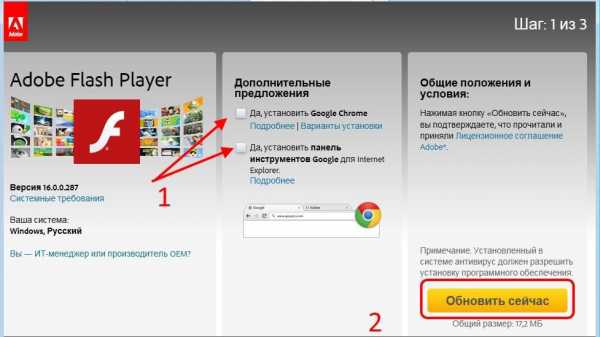
Где скачать и как установить
Пользователь сталкивается с необходимостью обновления Флеш Плеера на компьютере или гаджете. Такие действия необходимы и для Смарт ТВ. Откуда загрузить и как установить Adobe Flash Player на телевизор?
Разберем подробный алгоритм действий:
Предварительно файл с инсталляцией необходимо скачать с определенного ресурса. Вариант загрузки с компьютера морально устарел. У вас под рукой «умный телевизор» с подключением к интернету. Стоит акцентировать внимание на рекомендации использовать при загрузке не Wi-Fi – соединение, а проводной интернет.
Так пользователь избавится от возможных проблем со скоростью закачки приложения. Процедура загрузки возможна с любого сайта. Практика показывает, что оптимальным вариантом остается сайт производителя телевизора. Также можно использовать и официальный сайт разработчика плеера.
Далее идет процесс установки. Процедура одинакова для любого Smart TV, будь-то Samsung, LG или другая марка телевизора. Главное – последовательно следовать приведенной инструкции и установочный процесс пройдет без заминок.
- Используя официальный сайт, загружаем новую версию Флеш Плеера для Смарт ТВ .
- Флешку, на которую будет перенесен файл с программой, требуется предварительно отформатировать.
- На флеш накопитель переносится скачанный файл с именем программы.
- Предварительно требуется разархивация нового программного обеспечения.
- Смарт ТВ должен быть выключен.
- Затем флешка вставляется, после чего Smart TV нужно включить.
- Экран демонстрирует программу, готовую к инсталляции.
- Завершив процесс, нужно протестировать плагин.
Обновление Флеш Плеера
Правильная работа Smart TV базируется на бесперебойной работоспособности установленного Adobe Flash Player. Но иногда возникает необходимость обновить плагин для корректной работы системы. Для этого не требуется производить обновление программного обеспечения телевизора, а стоит попытаться обновить только сам плеер. Установив новейшую версию плагина, телевизор получит те же модернизированные функции, что и при замене Флеш Плеера. Предоставляем подробную инструкцию по необходимым действиям.
- Подключаем телевизор к электросети и высокоскоростному интернету.
- Войдя в центральное меню, находим опцию поиска обновлений.
- Запускаем обновление Флеш Плеера на телевизоре.
- Четко выполняем всплывающие подсказки и предлагаемые действия.
- Если процесс обновления затрагивает спектр программного обеспечения, стоит предварительно убедиться, что в наборе присутствует именно Adobe Flash Player, а не HTML5. С этим ресурсом поддерживают деятельность незначительное количество сайтов.
- Пока процесс обновления происходит, нельзя отключать телевизор от сети или проводной интернет.
- В случае обрыва связи весь алгоритм действий повторяют сначала.
- После проведенного обновления проверяем работу Smart TV.
Это несложно и не требует специальной подготовки.
Как сменить прошивку
Телевизором человек пользуется годами, поэтому программное обеспечение устаревает. Это обязательно коснется и Adobe Flash Player. В таком случае лучше сразу обновить прошивку Smart TV.
Прежде чем пройти процедуру прошивки телевизора выполняется ряд предварительных действий.
- Определяем модель Smart TV, подлежащего обновлению. Такие данные находятся на задней панели устройства. Второй вариант – посмотреть в руководство по использованию телевизора (если сохранилось). Зачем нужна такая информация? На ее основе подбирается подходящая версия прошивки. При установке другого варианта прошивки, телевизор запросто может выйти из строя.
- Следующий этап заключается в определении версии программного обеспечения, действующего в настоящий момент на телевизоре.
Алгоритм действий такой:
- через меню попадаем в пункт «Установки»;
- открываем настройки программного обеспечения;
- ищем информацию об установленном ПО;
- после нажатия кнопки «ОК», появляется окно с необходимыми данными.
- Далее на компьютере или ноутбуке заходим на официальный сайт разработчика для поиска нужной версии программного обеспечения.
- Нажимая клавишу «Поиск», активируем кнопку с названием выбранной модели.
- Страница с необходимыми прошивками на экране.
- Просматриваем данные об установленной версии, чтобы не скачать повторно.
- Нажимаем ка ссылку и соглашаемся с лицензионным соглашением.
- Загружаем архив выбранной прошивки.
- Готовим флеш накопитель к загрузке скачанного архива. Для этого флешка форматируется в формате FAT32.
- Осуществляем установку прошивки с флешки.
Все предварительные этапы пройдены и начинается сам процесс замены программного обеспечения .
Выделяем основные шаги:
1) От Smart TV отключаются все приборы, пользующиеся USB-входом.
2) В работающий порт вставляем флеш носитель.
3) Процедура обновления начинается в автоматическом режиме. Соглашаемся, если требуется подтверждение.
4) Ожидаем завершение процесса обновления (может занимать много времени).
5) Телевизор автоматически перезагрузится для вступления в действия обновления.
6) После включения действует уже новое программное обеспечение.
Также после начала работы нового ПО будут устранены искажения, ошибки и другие проблемы.
Дополнительные способы
По различным причинам полноценная работа Adobe Flash Player не возобновилась. Существуют альтернативные варианты решения подобной проблемы. Например, замена Флеш Плеера. Из магазина приложений устанавливается плагин HTML5. Хоть его функциональность и ограничена, но остаются ключевые возможности просмотра фото- и видеофайлов, прослушивания аудиозаписей и выхода в интернет.
Пользователь получает набор программ из IPTV трансляций. Чтобы полноценно воспользоваться достоинствами данной технологии стоит заменить браузер на новый, с современными параметрами.
Можно обойтись и без плеера. Утилита, носящая название «Веб сервер», подключает цифровые каналы свободно, используя проводное соединение. По структуре это аналог Смарт-приставки, со всеми функциональными возможностями. Чаще всего предлагается провайдером для установки.
Настройка виджета
Плагин Флеш Плеер не требует особых настроек. После описанных выше, загрузки и установки, остальные действия происходят в автоматическом режиме. Установка происходит с пульта (с помощью всплывающих подсказок). Главным критерием успешной установки является качественная работа плагина в Смарт ТВ. Если на экране появляются сведения об ошибке, стоит повторно перезагрузить систему.
Так случается когда Smart TV не успел адаптироваться к параметром нового программного обеспечения.
Процесс установки Флеш Плеера – обычное действие, как и обновление программы на компьютерной системе. Поэтому не следует волноваться, а просто пройти процедуру до конца.
Решено: использование Adobe Flash Player с Samsung Smart TV — Сообщество поддержки Adobe
Я недавно купил Samsung Smart TV. Я хочу смотреть баскетбольные матчи Big Sky Conference, используя ссылку на веб-сайты на телевизоре. Я могу получить доступ к веб-сайту «Watch Big Sky» и пройти весь путь по системе до нужной игры и экрана для ее просмотра. Когда игра запускается, и я пытаюсь вывести ее на экран, я получаю сообщение на экране, в котором говорится, что мне нужен Adobe Flash Player для просмотра самой игры.
Я возвращаюсь на веб-сайт Adobe, чтобы загрузить Flash Player, и получаю сообщение о том, что приложение недоступно.
Как мне преодолеть это препятствие.
Самсунг из какой-то другой страны говорит, что это не их проблема.
Сезон только начинается. Мне нужна помощь, и у Adobe нет возможности напрямую с ними связаться. Их система поддержки полностью состоит из ссылки на этот веб-сайт.
Надеюсь, кто-то там есть.
Как установить Adobe Flash Player на SAMSUNG G532MT Galaxy J2 Prime TV ?, how to
При просмотре Интернета на вашем устройстве вы могли встретить серое поле с информацией « этот плагин не поддерживается ». В большинстве случаев речь идет об отсутствии плагина Flash Player. Компания Adobe, которая отвечает за этот плагин, прекратила его обновлять с момента выхода Android 4.0. Это не значит, что вы не можете его установить. Вот инструкция, как это сделать.
- К сожалению, Google Play не может предоставить вам Flash Player. Однако вы можете получить его из заархивированной версии на веб-сайте Adobe (https://helpx.adobe.com/ flash-player / kb / archived- flash-player-versions.html).
- Установите после скачивания. Обязательно включите неизвестные источники в настройках безопасности, если у вас его еще нет.
- Следующее, что вам нужно сделать, это настроить соответствующий браузер. Обратите внимание, что Google Chrome больше не поддерживает эту версию.
- Лучший браузер — Firefox, который распознает этот плагин и сообщит вам о необходимости его обновления. Чтобы активировать его, нажмите на информацию в сером поле (это должно быть «, нажмите здесь, чтобы активировать плагин »). Теперь он должен быть готов. Наслаждайтесь!
Если вы нашли это полезным, нажмите на звездочку Google, поставьте лайк Facebook или подписывайтесь на нас на Twitter и Instagram
Как установить Adobe Flash Player на SAMSUNG G530BT Galaxy Grand Prime Duos TV ?, how to
При просмотре Интернета на вашем устройстве вы могли встретить серое поле с информацией « этот плагин не поддерживается ». В большинстве случаев речь идет об отсутствии плагина Flash Player. Компания Adobe, которая отвечает за этот плагин, прекратила его обновлять с момента выхода Android 4.0. Это не значит, что вы не можете его установить. Вот инструкция, как это сделать.
- К сожалению, Google Play не может предоставить вам Flash Player. Однако вы можете получить его из заархивированной версии на веб-сайте Adobe (https://helpx.adobe.com/ flash-player / kb / archived- flash-player-versions.html).
- Установите после скачивания. Обязательно включите неизвестные источники в настройках безопасности, если у вас его еще нет.
- Следующее, что вам нужно сделать, это настроить соответствующий браузер. Обратите внимание, что Google Chrome больше не поддерживает эту версию.
- Лучший браузер — Firefox, который распознает этот плагин и сообщит вам о необходимости его обновления. Чтобы активировать его, нажмите на информацию в сером поле (это должно быть «, нажмите здесь, чтобы активировать плагин »). Теперь он должен быть готов. Наслаждайтесь!
Если вы нашли это полезным, нажмите на звездочку Google, поставьте лайк Facebook или подписывайтесь на нас на Twitter и Instagram
Как установить Adobe Flash Player на SONY Android TV ?, how to
При просмотре Интернета на вашем устройстве вы могли встретить серое поле с информацией « этот плагин не поддерживается ». В большинстве случаев речь идет об отсутствии плагина Flash Player. Компания Adobe, которая отвечает за этот плагин, прекратила его обновлять с момента выхода Android 4.0. Это не значит, что вы не можете его установить. Вот инструкция, как это сделать.
- К сожалению, Google Play не может предоставить вам Flash Player.Однако вы можете получить его из заархивированной версии на веб-сайте Adobe (https://helpx.adobe.com/ flash-player / kb / archived- flash-player-versions.html).
- Установите после скачивания. Обязательно включите неизвестные источники в настройках безопасности, если у вас его еще нет.
- Следующее, что вам нужно сделать, это настроить соответствующий браузер. Обратите внимание, что Google Chrome больше не поддерживает эту версию.
- Лучший браузер — Firefox, который распознает этот плагин и сообщит вам о необходимости его обновления.Чтобы активировать его, нажмите на информацию в сером поле (это должно быть «, нажмите здесь, чтобы активировать плагин »). Теперь он должен быть готов. Наслаждайтесь!
Если вы нашли это полезным, нажмите на звездочку Google, поставьте лайк Facebook или подписывайтесь на нас на Twitter и Instagram
Источник: timezin.ru



